小编给大家分享一下Linux常用命令df怎么用,相信大部分人都还不怎么了解,因此分享这篇文章给大家参考一下,希望大家阅读完这篇文章后大有收获,下面让我们一起去了解一下吧!
Linux常用命令 df(英文全拼:disk free) 命令用于显示目前在 Linux 系统上的文件系统磁盘使用情况统计

语法
df [选项]... [FILE]...文件-a, –all 包含所有的具有 0 Blocks 的文件系统
文件–block-size={SIZE} 使用 {SIZE} 大小的 Blocks
文件-h, –human-readable 使用人类可读的格式(预设值是不加这个选项的…)
文件-H, –si 很像 -h, 但是用 1000 为单位而不是用 1024
文件-i, –inodes 列出 inode 资讯,不列出已使用 block
文件-k, –kilobytes 就像是 –block-size=1024
文件-l, –local 限制列出的文件结构
文件-m, –megabytes 就像 –block-size=1048576
文件–no-sync 取得资讯前不 sync (预设值)
文件-P, –portability 使用 POSIX 输出格式
文件–sync 在取得资讯前 sync
文件-t, –type=TYPE 限制列出文件系统的 TYPE
文件-T, –print-type 显示文件系统的形式
文件-x, –exclude-type=TYPE 限制列出文件系统不要显示 TYPE
文件-v (忽略)
文件–help 显示这个帮手并且离开
文件–version 输出版本资讯并且离开
例1:使用 -a 选项列出所有文件系统的磁盘使用量
当我们在 df 命令中使用 -a 选项时,它会显示所有文件系统的磁盘使用情况。
[root@linux-world ~]# df -a Filesystem 1K-blocks Used Available Use% Mounted on rootfs 17003304 804668 15311852 5% / proc 0 0 0 - /proc sysfs 0 0 0 - /sys devtmpfs 771876 0 771876 0% /dev securityfs 0 0 0 - /sys/kernel/security tmpfs 777928 0 777928 0% /dev/shm devpts 0 0 0 - /dev/pts tmpfs 777928 8532 769396 2% /run tmpfs 777928 0 777928 0% /sys/fs/cgroup cgroup 0 0 0 - /sys/fs/cgroup/systemd pstore 0 0 0 - /sys/fs/pstore cgroup 0 0 0 - /sys/fs/cgroup/cpuset cgroup 0 0 0 - /sys/fs/cgroup/cpu,cpuacct cgroup 0 0 0 - /sys/fs/cgroup/memory cgroup 0 0 0 - /sys/fs/cgroup/devices cgroup 0 0 0 - /sys/fs/cgroup/freezer cgroup 0 0 0 - /sys/fs/cgroup/net_cls cgroup 0 0 0 - /sys/fs/cgroup/blkio cgroup 0 0 0 - /sys/fs/cgroup/perf_event cgroup 0 0 0 - /sys/fs/cgroup/hugetlb configfs 0 0 0 - /sys/kernel/config /dev/mapper/vg00-root 17003304 804668 15311852 5% / selinuxfs 0 0 0 - /sys/fs/selinux systemd-1 0 0 0 - /proc/sys/fs/binfmt_misc debugfs 0 0 0 - /sys/kernel/debug hugetlbfs 0 0 0 - /dev/hugepages mqueue 0 0 0 - /dev/mqueue /dev/mapper/vg00-home 14987616 41000 14162232 1% /home /dev/sda1 487652 62593 395363 14% /boot /dev/mapper/vg00-var 9948012 48692 9370936 1% /var /dev/mapper/vg00-sap 14987656 37636 14165636 1% /sap [root@linux-world ~]#例2:以人类易读的格式显示 df 命令的输出
在 df 命令中使用-h选项,以人类易读的格式输出(例如,5K,500M 及 5G)
[root@linux-world ~]# df -h Filesystem Size Used Avail Use% Mounted on /dev/mapper/vg00-root 17G 786M 15G 5% / devtmpfs 754M 0 754M 0% /dev tmpfs 760M 0 760M 0% /dev/shm tmpfs 760M 8.4M 752M 2% /run tmpfs 760M 0 760M 0% /sys/fs/cgroup /dev/mapper/vg00-home 15G 41M 14G 1% /home /dev/sda1 477M 62M 387M 14% /boot /dev/mapper/vg00-var 9.5G 48M 9.0G 1% /var /dev/mapper/vg00-sap 15G 37M 14G 1% /sap [root@linux-world ~]#例3:显示特定文件系统已使用的空间
假如我们想显示 /sap 文件系统空间的使用情况。
[root@linux-world ~]# df -h /sap/ Filesystem Size Used Avail Use% Mounted on /dev/mapper/vg00-sap 15G 37M 14G 1% /sap [root@linux-world ~]#例4:输出所有已挂载文件系统的类型
-T 选项用在 df 命令中用来显示文件系统的类型。
root@linux-world ~]# df -T Filesystem Type 1K-blocks Used Available Use% Mounted on /dev/mapper/vg00-root ext4 17003304 804668 15311852 5% / devtmpfs devtmpfs 771876 0 771876 0% /dev tmpfs tmpfs 777928 0 777928 0% /dev/shm tmpfs tmpfs 777928 8532 769396 2% /run tmpfs tmpfs 777928 0 777928 0% /sys/fs/cgroup /dev/mapper/vg00-home ext4 14987616 41000 14162232 1% /home /dev/sda1 ext3 487652 62593 395363 14% /boot /dev/mapper/vg00-var ext3 9948012 48696 9370932 1% /var /dev/mapper/vg00-sap ext3 14987656 37636 14165636 1% /sap [root@linux-world ~]#例5:按块大小输出文件系统磁盘使用情况
[root@linux-world ~]# df -k Filesystem 1K-blocks Used Available Use% Mounted on /dev/mapper/vg00-root 17003304 804668 15311852 5% / devtmpfs 771876 0 771876 0% /dev tmpfs 777928 0 777928 0% /dev/shm tmpfs 777928 8532 769396 2% /run tmpfs 777928 0 777928 0% /sys/fs/cgroup /dev/mapper/vg00-home 14987616 41000 14162232 1% /home /dev/sda1 487652 62593 395363 14% /boot /dev/mapper/vg00-var 9948012 48696 9370932 1% /var /dev/mapper/vg00-sap 14987656 37636 14165636 1% /sap [root@linux-world ~]#例6:输出文件系统的 inode 信息
-i 选项用在 df 命令用于显示文件系统的 inode 信息。
所有文件系统的 inode 信息:
[root@linux-world ~]# df -i Filesystem Inodes IUsed IFree IUse% Mounted on /dev/mapper/vg00-root 1089536 22031 1067505 3% / devtmpfs 192969 357 192612 1% /dev tmpfs 194482 1 194481 1% /dev/shm tmpfs 194482 420 194062 1% /run tmpfs 194482 13 194469 1% /sys/fs/cgroup /dev/mapper/vg00-home 960992 15 960977 1% /home /dev/sda1 128016 337 127679 1% /boot /dev/mapper/vg00-var 640848 1235 639613 1% /var /dev/mapper/vg00-sap 960992 11 960981 1% /sap [root@linux-world ~]#特定文件系统的 inode 信息:
[root@linux-world ~]# df -i /sap/ Filesystem Inodes IUsed IFree IUse% Mounted on /dev/mapper/vg00-sap 960992 11 960981 1% /sap [root@linux-world ~]#例7:输出所有文件系统使用情况汇总
-total 选项在 df 命令中用于显示所有文件系统的磁盘使用情况汇总。
[root@linux-world ~]# df -h --total Filesystem Size Used Avail Use% Mounted on /dev/mapper/vg00-root 17G 786M 15G 5% / devtmpfs 754M 0 754M 0% /dev tmpfs 760M 0 760M 0% /dev/shm tmpfs 760M 8.4M 752M 2% /run tmpfs 760M 0 760M 0% /sys/fs/cgroup /dev/mapper/vg00-home 15G 41M 14G 1% /home /dev/sda1 477M 62M 387M 14% /boot /dev/mapper/vg00-var 9.5G 48M 9.0G 1% /var /dev/mapper/vg00-sap 15G 37M 14G 1% /sap total 58G 980M 54G 2% - [root@linux-world ~]#例8:只打印本地文件系统磁盘的使用情况
假设网络文件系统也挂载在 Linux 上,但我们只想显示本地文件系统的信息,这可以通过使用 df 命令的 -l 选项来实现。
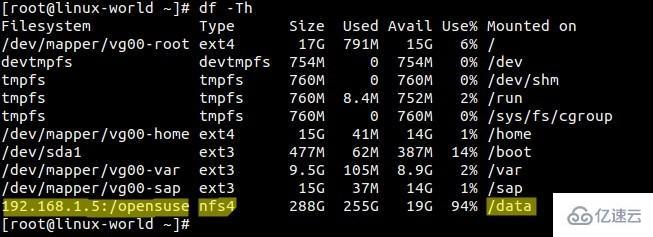
只打印本地文件系统:
[root@linux-world ~]# df -Thl Filesystem Type Size Used Avail Use% Mounted on /dev/mapper/vg00-root ext4 17G 791M 15G 6% / devtmpfs devtmpfs 754M 0 754M 0% /dev tmpfs tmpfs 760M 0 760M 0% /dev/shm tmpfs tmpfs 760M 8.4M 752M 2% /run tmpfs tmpfs 760M 0 760M 0% /sys/fs/cgroup /dev/mapper/vg00-home ext4 15G 41M 14G 1% /home /dev/sda1 ext3 477M 62M 387M 14% /boot /dev/mapper/vg00-var ext3 9.5G 105M 8.9G 2% /var /dev/mapper/vg00-sap ext3 15G 37M 14G 1% /sap [root@linux-world ~]#例9:打印特定文件系统类型的磁盘使用情况
-t 选项在 df 命令中用来打印特定文件系统类型的信息,用 -t 指定文件系统的类型,如下所示:
对于 ext4 :
[root@linux-world ~]# df -t ext4 Filesystem 1K-blocks Used Available Use% Mounted on /dev/mapper/vg00-root 17003304 809492 15307028 6% / /dev/mapper/vg00-home 14987616 41000 14162232 1% /home [root@linux-world ~]#对于 nfs4 :
[root@linux-world ~]# df -t nfs4Filesystem 1K-blocks Used Available Use% Mounted on192.168.1.5:/opensuse 301545472 266833920 19371008 94% /data[root@linux-world ~]#例10:使用 -x 选项排除特定的文件系统类型
-x 或 –exclude-type 在 df 命令中用来在输出中排出某些文件系统类型。
假设我们想打印除 ext3 外所有的文件系统。
[root@linux-world ~]# df -t nfs4 Filesystem 1K-blocks Used Available Use% Mounted on 192.168.1.5:/opensuse 301545472 266833920 19371008 94% /data [root@linux-world ~]#以上是“Linux常用命令df怎么用”这篇文章的所有内容,感谢各位的阅读!相信大家都有了一定的了解,希望分享的内容对大家有所帮助,如果还想学习更多知识,欢迎关注编程网行业资讯频道!




